Blakus kontrolpunktiem jūs redzēsiet nolaižamo bultiņu, kas pavada uzzīmēto splainu. Nospiediet to, un no plašās komandu izvēlnes varēsiet izvēlēties dažādas opcijas:
Lietot: lietot splainu darbību. Tā vietā varat izmantot taustiņu ENTER. Nospiežot taustiņu CTRL, tas darbosies pretrunā.
Notīrīt: notīrīt visus kontrolpunktus.
Atdalīt no virsmas: šī komanda atdala jebkuru kontrolpunktu, kas tiek pievienots virsmai (kontrolpunkts tiek pievienots, ja pievienojat to, kamēr kursors atrodas virs virsmas).
Kosmoss pārvieto formu ekrāna telpā. Piestipriniet punktus virsmai, lai splains grieztos kopā ar modeli.
Kosmoss pārvieto formu ekrāna telpā. Izmantojiet šo komandu, ja pēc kontrolpunktu pievienošanas nospiedāt ESC un pēc tam nolēmāt turpināt. Nospiediet ESC, lai pabeigtu.
Rediģēt punktus: šis ir noklusējuma režīms pēc kontrolpunktu pievienošanas. Virziet kursoru virs splaina vietā, kur vēlaties pievienot citu kontrolpunktu (kad redzat sarkanu punktu, nospiediet LMB, lai to pievienotu). Velciet jebkuru kontrolpunktu, izmantojot LMB. Izmantojiet RMB virs jebkura kontrolpunkta, lai pārslēgtu virsotnes asumu.
Pārveidot visu: pārveidojiet visu splainu ar manipulatoru (pagrieziet, pārvietojiet, mērogojiet vertikāli, horizontāli, proporcionāli).

B-splines: (izcelts). Izmantojiet B-Splines pēc noklusējuma. Šajā režīmā splains būs vienmērīgāks, nevis ceļš cauri kontroles punktiem. Izmantojiet to ar virsotņu asumu, lai iegūtu dažādas formas.
Paslēpt palīdzības līnijas: paslēpiet pelēkās līnijas, kas savieno kontroles punktus.
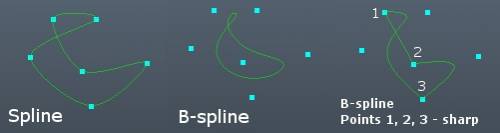
Rediģēt punktu tabulu: iestatiet katra kontrolpunkta skaitliskās vērtības. Šajā logā varat arī iestatīt katra kontrolpunkta veidu: ass (šajā punktā izveido asu stūri), B-splains (vienkāršs splains, ja tas nav atzīmēts).
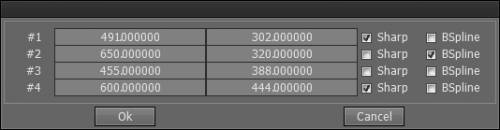
Mērogs: iestatiet mēroga koeficientu un nospiediet pogu “OK” vai ENTER.
Pagriezt: iestatiet griešanās leņķi un nospiediet pogu “OK” vai ENTER.
Apvērst horizontāli: apgriezt visu splainu horizontāli.
Apgriezt vertikāli: apgriezt visu splainu vertikāli.
Saglabāt…: saglabājiet splainu failā.
Ielādēt…: ielādējiet iepriekš saglabāto splainu no faila.
Ļauj saglabāt un ielādēt līknes profilus. Šī ir ļoti jaudīga funkcija, jo citu failu tipu starpā varat import EPS failus ar vektorgrafiku, lai tos izmantotu kā daļu no Brush krāsošanas vai skulptūru telpās. Varat arī saglabāt savus līknes profilus, kas izveidoti programmā 3DCoat, atkārtoti ielādēt tos vēlāk vai kopīgot tos ar citiem.
– Saglabāšanas atbalsta faili ir: EPS, Spline (3DCoat patentētais fails)
– Ielādēšanai atbalstītie faili ir: EPS, Spline (patentēts 3DCoat fails), TGA, BMP, PNG, JPG, DDS, TIF/TIFF, EXR, HDR.
Lietojiet Brush “Dabs” ar atstarpēm: tas liek pašreizējai Brush īpaši reaģēt uz “Brush Options” paneļa opcijām “Dabs, Jitter un Spacing”. Šo darbību vislabāk parāda eksperimentēšana.
 Latviešu valoda
Latviešu valoda  English
English Українська
Українська Español
Español Deutsch
Deutsch Français
Français 日本語
日本語 Русский
Русский 한국어
한국어 Polski
Polski 中文 (中国)
中文 (中国) Português
Português Italiano
Italiano Suomi
Suomi Svenska
Svenska 中文 (台灣)
中文 (台灣) Dansk
Dansk Slovenčina
Slovenčina Türkçe
Türkçe Nederlands
Nederlands Magyar
Magyar ไทย
ไทย हिन्दी
हिन्दी Ελληνικά
Ελληνικά Tiếng Việt
Tiếng Việt Lietuviškai
Lietuviškai Eesti
Eesti Čeština
Čeština Română
Română Norsk Bokmål
Norsk Bokmål